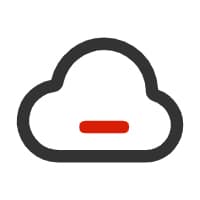博客搭建
博客搭建
# 搭建流程
# 一、主题介绍
本博客使用的主题为:vuepress-theme-vdoing,相关介绍和使用方法可以参考该主题的官方文档
# 二、模板套用
为了减少搭建博客的成本,用的是海贼哥封装好了的快速搭建模板。
Github访问地址如下:https://github.com/wuchubuzai2018/vuepress-blog-template (opens new window)
详细用法可以看:海贼哥博客 (opens new window)
# 三、目录结构介绍
.
├── .github (可选,GitHub 相关文件)
│ ├── workflows
│ │ ├── baiduPush.yml (可选,百度定时自动推送)
│ │ └── ci.yml (可选,自动部署)
├── docs (必须,不要修改文件夹名称)
│ ├── .vuepress (同官方,查看:https://vuepress.vuejs.org/zh/guide/directory-structure.html#目录结构)
│ ├── @pages (可选,自动生成的文件夹,存放分类页、标签页、归档页)
│ ├── _posts (可选,专门存放碎片化博客文章的文件夹)
│ ├── <结构化目录>
│ └── index.md (首页)
├── vdoing (可选,本地的vdoing主题)
├── utils (可选,vdoing主题使用的node工具)
│ ├── modules
│ ├── config.yml (可选,批量操作front matter配置)
│ ├── editFrontmatter.js (可选,批量操作front matter工具)
├── baiduPush.sh (可选,百度推送命令脚本)
├── deploy.sh (可选,部署命令脚本)
│
└── package.json
2
3
4
5
6
7
8
9
10
11
12
13
14
15
16
17
18
19
20
# 四、目录结构示例
config.js:示例 (opens new window)
.
├── docs
│ │ (不参与数据生成)
│ ├── .vuepress
│ ├── @pages
│ ├── _posts
│ ├── index.md(主页)
│ │
│ │ (以下部分参与数据生成)
│ ├── 《JavaScript教程》专栏 (一级目录)
│ │ ├── 01.章节1 (二级目录)
│ │ | ├── 01.js1.md (三级目录-文件)
│ │ | ├── 02.js2.md
│ │ | └── 03.js3.md
│ │ └── 02.章节2 (二级目录)
│ │ | ├── 01.jsa.md
│ │ | ├── 02.小节 (三级目录)
│ │ | | └── 01.jsxx.md (四级目录-文件)
│ ├── 01.前端
│ │ ├── 01.JavaScript
│ │ | ├── 01.js1.md
│ │ | ├── 02.js2.md
│ │ | └── 03.js3.md
│ │ └── 02.vue
│ │ | ├── 01.vue1.md
│ │ | └── 02.vue2.md
│ ├── 02.其他
│ │ ├── 01.学习
│ │ | ├── 01.xxa.md
│ │ | └── 02.xxb.md
│ │ ├── 02.学习笔记
│ │ | ├── 01.xxa.md
│ │ | └── 02.xxb.md
│ │ ├── 03.文件x.md
│ │ └── 04.文件xx.md
│ └── 03.关于我
│ │ └── 01.关于我.md
. .
2
3
4
5
6
7
8
9
10
11
12
13
14
15
16
17
18
19
20
21
22
23
24
25
26
27
28
29
30
31
32
33
34
35
36
37
38
特别注意:数字顺序。详细看官方文档。
# 五、部署到 github Pages
# 主要步骤
- 在 github 上新建一个自己的项目,作为远程仓库
- 把生成的 dist 项目上传到远程仓库中
- 上传成功之后,在远程仓库的页面上点击 seeting,然后左边侧边栏找到 Pages 选项点击,找到部署成功的网址
详细流程可以看(可以先浏览以下两点内容再看教程):
# 要注意的点
在自己的 github 上新建一个项目,建议大家都按照用户名.github.io的格式创建(可以自定义),我这里命名是cmty256.github.io(这里的用户名是指你 github 账户的用户名)
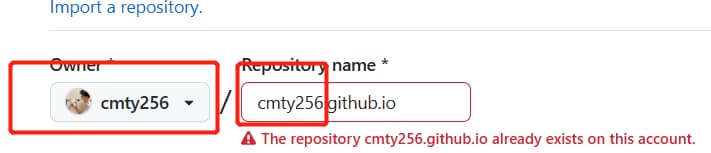
好处:
最后部署到的网址是:
https://用户名.github.io,如果不是上面那种格式的命名的话,网址可能会不太好看:https://用户名.github.io/项目名在仓库文件推送成功后,
Pages中的站点自动开通,如果你的仓库名不是用户名.github.io,则需要你手动选择分支后进行Save具体是指下面这个区域:

# 问题小结
踩坑:第一次创建 github 项目可能会在连接远程仓库时报下面这个错:
git@github.com: Permission denied (publickey). fatal: Could not read from remote repository.
Please make sure you have the correct access rights and the rep
2
# GUI 查看 SSH key
前提:已安装 git
步骤:
右键 -> GIT GUI Here -> Help -> show SSH key
# 六、部署命令脚本
项目第一个目录下创建 deploy.sh 文件
文件内容:
#!/usr/bin/env sh
# 确保脚本抛出遇到的错误
set -e
# 生成静态文件 , yarn docs:build
npm run docs:build
rm -rf ../blog/dist/*
# 将build生成的dist目录拷贝至上一层目录中
cp -rf docs/.vuepress/dist ../blog/
# 进入生成的文件夹
cd ../blog/dist
# git初始化,每次初始化不影响推送
git init
git add -A
git commit -m 'deploy'
git branch -M main
# 注意此处的格式是:git push -f git@github.com:USERNAME/USERNAME.github.io.git main
git push -f git@github.com:cmty256/cmty256.github.io.git main
# 上行代码中 git@github.com:cmty256/cmty256.github.io.git 这一段其实就是你的 github 项目远程地址,建议直接粘贴
2
3
4
5
6
7
8
9
10
11
12
13
14
15
16
17
18
19
20
21
22
23
24
25
这里要注意的是路径问题,笔者是建了两个文件夹,上传只包含 dist 的文件夹:
# 将build生成的dist目录拷贝至上一层目录中
cp -rf docs/.vuepress/dist ../blog/
# 进入生成的文件夹
cd ../blog/dist
2
3
4
5
# 运行方法:
右键,打开 Git Bash Here 窗口,执行 npm run deploy 或 yarn deploy
# 七、场景小结
# 1、嵌入图片
例子:
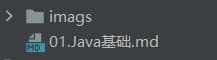
// 可以在当前目录下创建一个 images 文件夹,然后在MD文件中写入如下代码进行设置文件的记录:
// 注意:文件夹的命名不能是中文,下面的 ./ 必须加,否则不会识别

2
3
# 2、md 文档规范
HashSet<String> -- 错误,格式识别不了,会导致运行之后页面没有内容显示
`HashSet<String>` -- 正确,需转成代码块才能正常识别
直接写 `{{ }}` -- 错误,也会识别不了;可以使用代码块的方式解决
2
3
4
# 3、插件资源
# 4、网站上的小 logo 设置
.vuepress/config.js 中的头标签 head 中加入以下代码:
['link', { rel: 'icon', href: '/img/book.png' }],
图片存放在 .vuepress/public/img 目录下,没有就新建
# 5、图床搭建
PicGo 下载地址:https://github.com/Molunerfinn/PicGo/releases (opens new window)
笔者个人比较喜欢:PicX
# 6、持续更新主题版本
执行以下命令:
npm update vuepress-theme-vdoing
# 7、百度统计
获取百度 id:https://tongji.baidu.com/main/setting/10000597553/home/site/index (opens new window)
# 8、导航栏右侧添加仓库地址
在 config.js 文件下配置:
// 导航栏仓库链接设置
repo: 'https://github.com/cmty256',
// 自定义导航栏仓库链接名称
repoLabel: "Github",
2
3
4
注意:是在 themeConfig 里面设置。
# 9、ssh 连接 github 失败
报错信息:
ssh: connect to host github.com port 22: Connection timed out fatal: Could not read from remote repository. Please make sure you have the correct access rights and the repository exists.
解决方法参考:
SSH:连接到主机github.com端口22:连接时间超时 - 天使阿丽塔 - 博客园 (cnblogs.com) (opens new window)
# 10、添加复制显示版权信息
首先修改我们的
.vuepress/enhanceApp.js文件
import copy from './config/copy' // 目录根据自己配置的设置
export default ({
Vue, // VuePress 正在使用的 Vue 构造函数
options, // 附加到根实例的一些选项
router, // 当前应用的路由实例
siteData // 站点元数据
}) => {
setTimeout(() => {
try {
document && (() => { //对document的判断是防止编译的时候报错
copy()
})()
} catch (e) {
console.error(e.message)
}
},500)
}
2
3
4
5
6
7
8
9
10
11
12
13
14
15
16
17
18
然后在
/vuepress/config文件夹里面新建一个copy.js的文件
- 文件位置要和上面
import的位置保持一致 copy.js中键入以下内容,按需修改自己的作者名称和其他显示的信息
export default () => {
function addCopy(e) {
let copyTxt = ""
e.preventDefault(); // 取消默认的复制事件
copyTxt = window.getSelection(0).toString()
copyTxt = `${copyTxt}\n作者:沉梦听雨\n原文:${window.location.href}\n著作权归作者所有。商业转载请联系作者获得授权,非商业转载请注明出处。`
const clipboardData = e.clipboardData || window.clipboardData
clipboardData.setData('text', copyTxt);
}
document.addEventListener("cut", e => {
addCopy(e)
});
document.addEventListener("copy", e => {
addCopy(e)
});
}
2
3
4
5
6
7
8
9
10
11
12
13
14
15
16
参考:在vuepress上搭建自己的博客——进阶2(添加复制显示版权信息)_vuepress 代码复制-CSDN博客 (opens new window)
# 11、站点地图配置与收录
参考:VuePress 博客之 SEO 优化(一) sitemap 与搜索引擎收录 (opens new window)